「Surface Laptop Go」の実機レビュー!コンパクトでデザインもよいSurface!

「マイクロソフト Surface Laptop Go」の実機レビューです。なお、レビュー機はわたしの購入品です。
最初に、レビューしてわかった「おすすめポイント・特徴」と「注意点など」をあげていきます。
ここだけご覧いただくだけでも、ポイントや注意点をチェックしていただけますよ。
※Surface Laptop Goは販売終了になりました。
▼ニューモデル:Surface Laptop Go 3のレビューは、以下をご覧ください。
▼ミニノートパソコンの特集記事はコチラ!
- 12.4型ディスプレイのコンパクトボディ
- [A]キーと[あ]キーを使って英語入力と日本語入力を切り替えらえる
- メタル素材の仕上げでデザインも◎
- タッチ対応
- Core i5-1035G1搭載で、コンパクトでもシッカリ使える性能
■おすすめポイント・特徴


コンパクトで持ち運びしやすいです。

スペースキー左右の[変換]と[無変換]キーを廃止し、[A]と[あ]キーが搭載されています。


- グレア(光沢)ディスプレイなので、好みが分かれる
- [変換]キーと[無変換]キーはありません
- インターフェイスは少なめ
- タッチ対応ですが、ペンには非対応です
■注意点など

▲グレア(光沢)ディスプレイなので鮮やかですが、写り込みはしやすいです

[変換]キー・[無変換]キーを多用している方はご注意を。


- メーカーページの写真は英語キーボードですが、出荷製品は日本語キーボードのモデルです。
■その他、ひとこと
▲出荷製品はこのキーボード(タップorクリックで拡大)
なお、現状(2020年10月8日現在)では、日本のマイクロソフトストアでの英語キーボードモデルの販売予定はないとのこと。
■Surface Laptop Goのスペック
| OS | Windows 10 Home(Sモード) ※Sモードは解除可能 |
|---|---|
| ディスプレイ | 12.4型 解像度1536×1024(縦横比3:2)、タッチ対応 |
| CPU | インテル Core i5-1035G1 |
| メモリ | 4GB / 8GB |
| ストレージ | 64GB eMMC / 128~256GB SSD |
| グラフィックス | インテル UHD グラフィックス |
| サイズ | 278.18×205.67×15.69mm |
| 重量 | 1,110g |
※2020年10月13日時点のスペックです。今後変更になる可能性があります。
Core i5-1035G1、メモリ8GB、128GB SSD
目次
―― 使いやすさのチェック ――
▶キーボード
▲タップorクリックで拡大
ソフトタッチのキーボードを搭載。
今回、今までにない新しいキー配列が採用されているのも、大きな特徴です。
スペースキー左右の[変換]と[無変換]キーを廃止し、[A]と[あ]キーが搭載されています。

▲スペースキーの左右に[A]と[あ]キーがある
[あ]キーを押すと日本語入力になり、[A]キーを押すと英語入力になります。「英語入力だと思って入力したら、日本語入力だった」といったミスを減らすのに役立ってくれます。
実際に使ってみると、使い勝手はよいと思いましたが、[変換]と[無変換]キーを多用している方には残念な点かもしれません。
ファンクションキー(Fキー)は、Surfaceの独自機能が優先されています。

▼浅い凹みではありますが、キートップ(キーの表面)に凹みがあり、指先にフィットしやすくなっています。

▲キートップに光をあてて凹みのラインを出したところ
キーボードのタイピング音は、小さめです。

なお、キーボードのバックライトは非搭載です。
キーピッチなど
コンパクトボディではありますが、タイピングしやすいと言われる19ミリに近いキーピッチ(キーとキーの間隔)がありそうです。
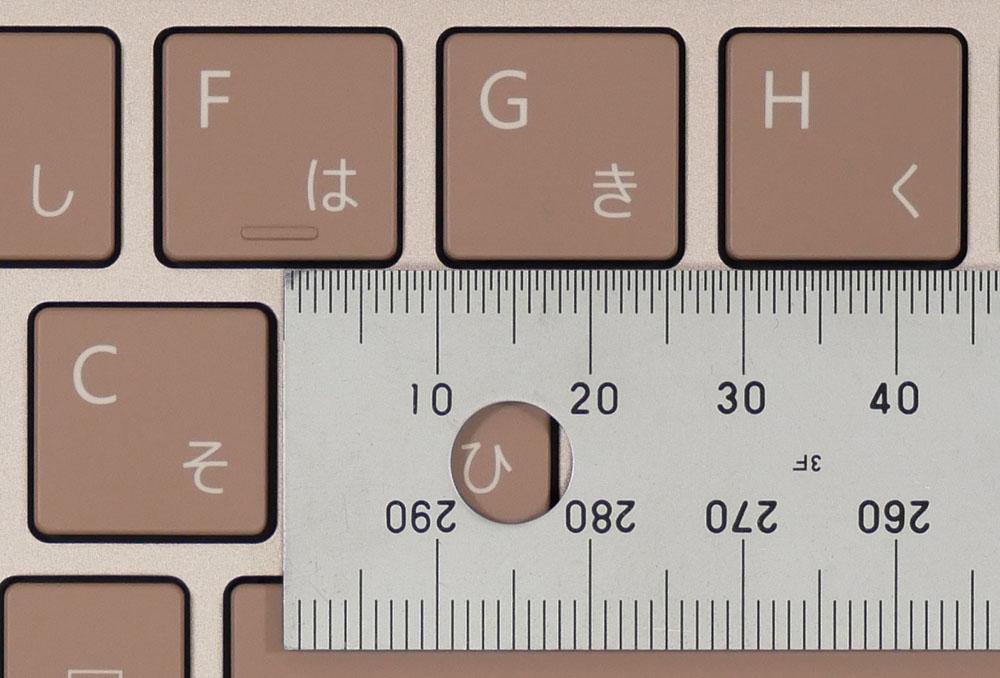
パームレストは、手のひらがギリギリ乗り切るかどうか、くらいの広さでした(手がかなり大きい方だと、手のひら全体は乗り切らないかもしれません)。


タッチパッド
サラっとしたさわり心地のタッチパッドです。

タッチパッドを押したときのカチカチ音は、普通くらいの大きさ。
▶スピーカー
Surface Laptop 3と同様に、キーボードの下にオムニソニックスピーカーを内蔵。

▲丸印のあたりから音が聴こえます
スピーカーグリルが外に露出していないので、こもった音が出そうな印象がするかもしれませんが、
底面スピーカーのノートパソコンよりは音抜けはよいです。
底面スピーカーよりも音がこもりにくいので、テレワークでの相手の声の聞こえやすさにも貢献してくれます。
音楽鑑賞では、音源によっては「ノートパソコンのスピーカーっぽい」と感じることもありましたが、トータルとしてはなかなか良い感じだと思います。
▶ディスプレイ
12.4インチのPixelSense(ピクセルセンス)ディスプレイで、タッチ対応です。
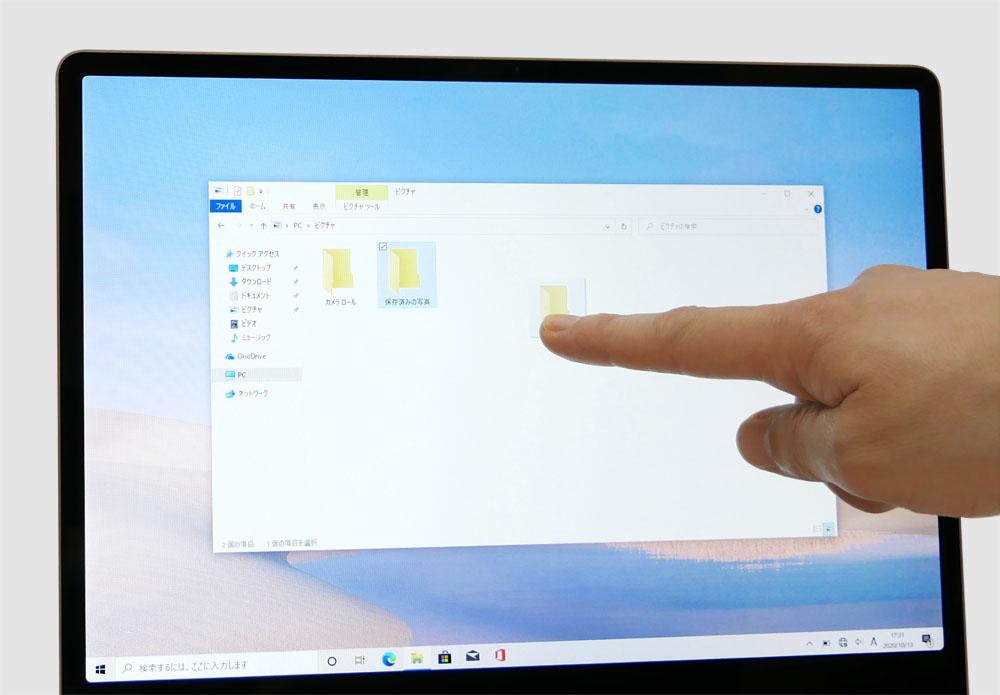
アスペクト比(縦横比)が3:2なので、16:9の一般的なノートパソコンよりも縦の比率が少し大きいです。
角度をつけて見ても少し暗くなる程度で、白飛びしたりはしません。
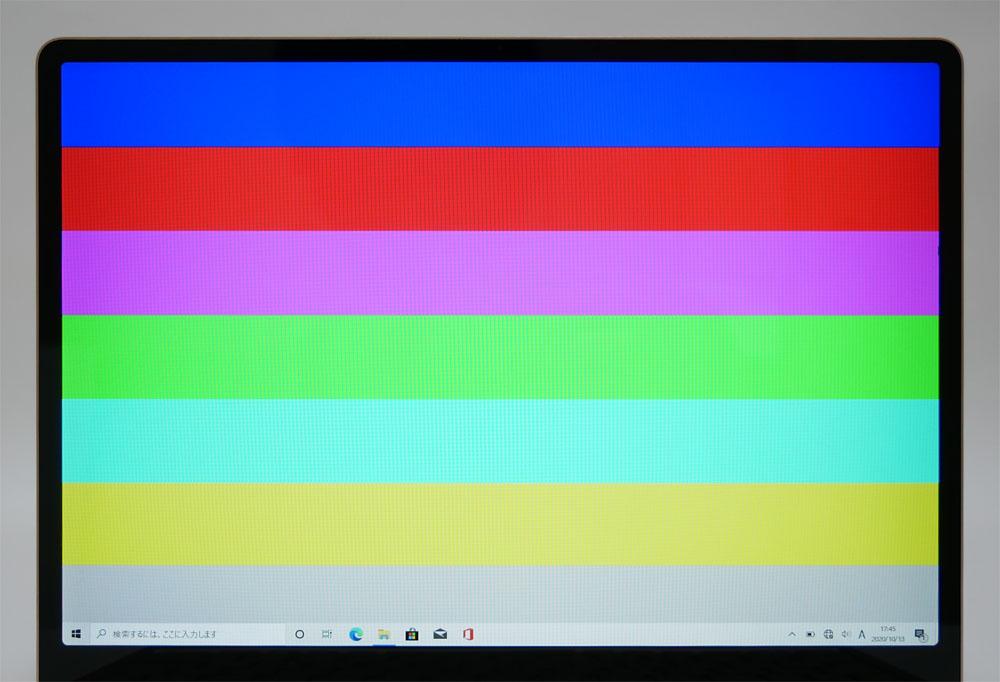
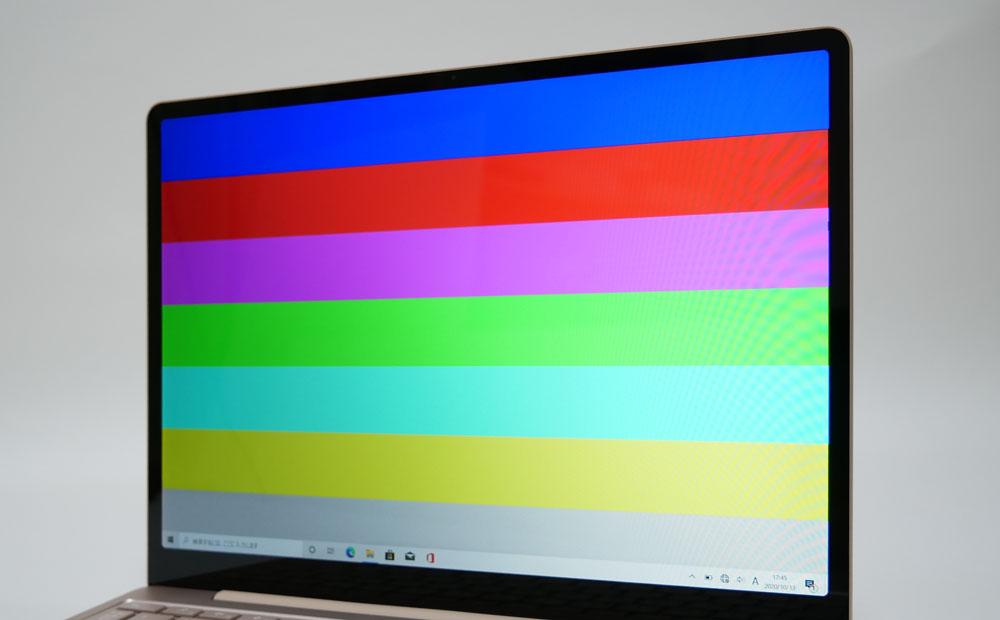
▲横から見たところ

▲上から見たところ
ディスプレイは、指一本で開くことができる設計です。
▼ディスプレイを開けるところまで開いてみました。これくらいまで開きます。

色域
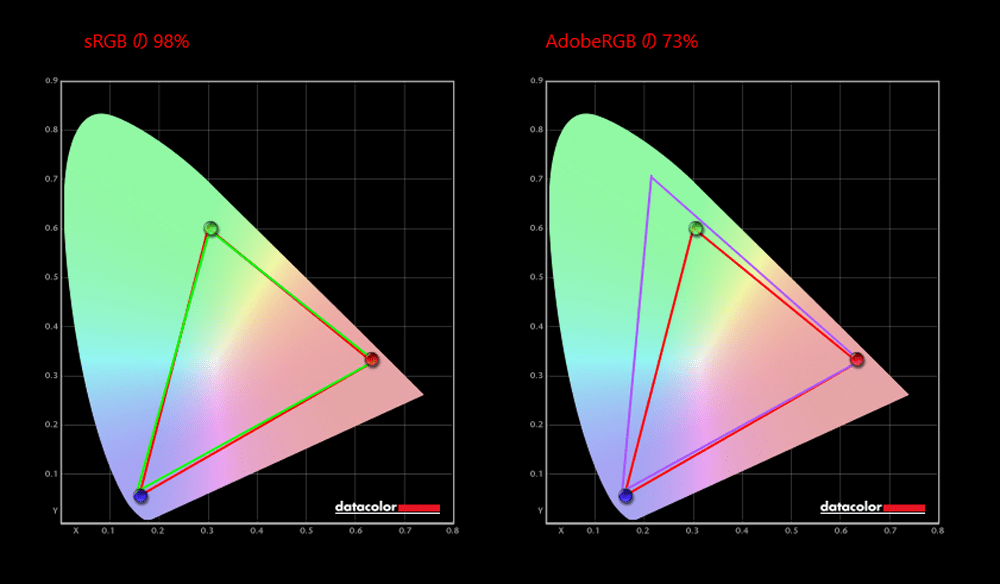
■カバー率
| sRGB | 98% |
|---|---|
| Adobe RGB | 73% |
※あくまで当方で測定した数値ですので、環境や測定機器によって違いが生じる可能性はあります。
sRGBカバー率が100%に近いですし、Surface Laptop Goの用途を考えると、たいていの方には十分な色域でしょう。
グレア(光沢)液晶なので写り込みはしやすい
マイクロソフト Surface Laptop Goのディスプレイは、鮮やかで綺麗ではありますが、
グレア(光沢)ディスプレイなので、非光沢ディスプレイと比べると写り込みはしやすいです。

WordやExcelなど背景が白いアプリケーションを使うときは、あまり気にならないと思いますが、
背景がダークカラーのアプリケーションを使うときは、写り込みが気になることもあるかもしれません。
▶バッテリー駆動時間
■バッテリー駆動時間の実測
| メーカー公表値 | 最大13時間 |
|---|---|
| ネット閲覧とテキスト打ちに使用 (負荷:軽) |
7時間56分 |
| PCMark 8 WORK (負荷:中) |
4時間16分 ※バッテリー残量が20%を切るまでの時間 |
| 30分で充電できたバッテリー量 | 約41% |
※ディスプレイの明るさ:80%で測定しています。ディスプレイをさらに暗くすれば、バッテリー駆動時間は伸びます。
負荷の軽い用途なら長時間使えそうですが、外で長めの時間使うのには、ACアダプターかモバイルバッテリーがないと不安なバッテリー駆動時間、といったところ。
▶静音性
負荷がかかったときに、どれくらいうるさくなるのか試してみました。

使用時の耳の位置などを考慮し、ヒンジ部より高さ30cm×奥行き30cmの距離から測定。
| アイドル時 | ほぼ無音 ※耳を近づけても動作音がほぼ聞こえない |
|---|---|
| ベンチマークテスト時 | 最大44db前後 |
ファンがフルで頑張り出しても、あまり大きな音はならない印象です。
図書館など静かな場所でも、周りを気にせずに使えるでしょう。
■騒音(デシベル数)の目安
| かなりうるさい | 70db | 騒々しい事務所の中 |
|---|---|---|
| うるさい | 60db | 走行中の自動車内、普通の会話 |
| 普通 | 50db | 静かな事務所 |
| 静か | 40db | 閑静な住宅街、図書館 |
| とても静か | 30db | 深夜の郊外 |
| ほとんど聞こえない | 20db | 雪のふる音 |
※表はあくまで目安です。
▶サイズ
セミB5ノート(大学ノート)とのサイズ比較です。
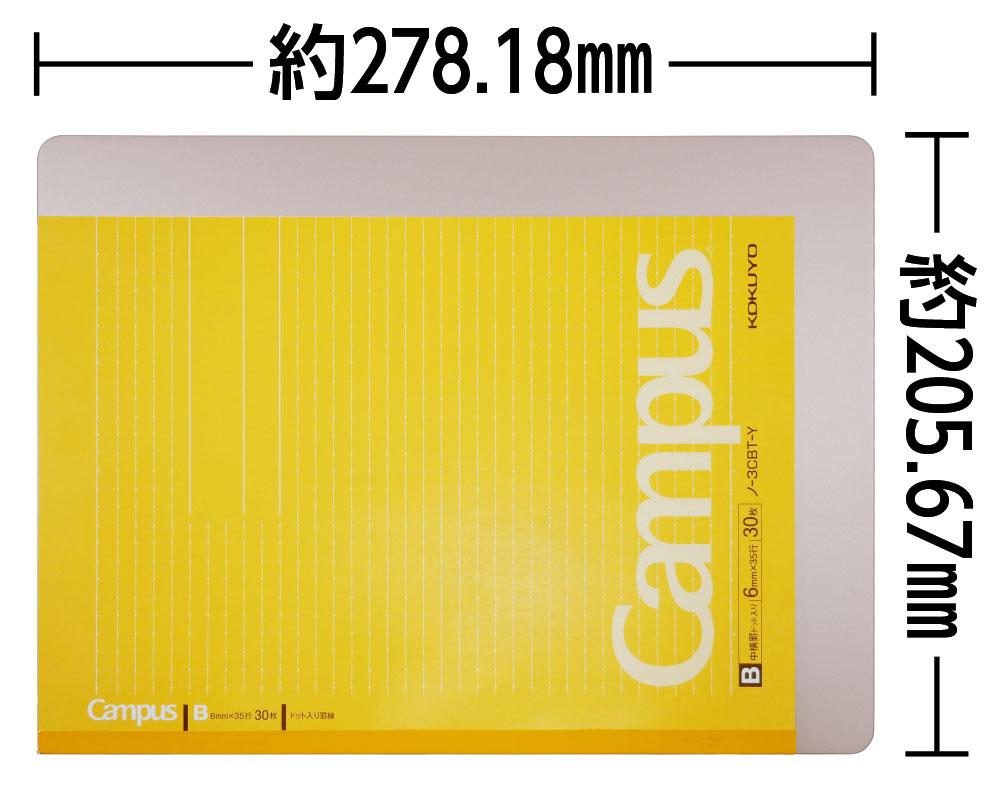
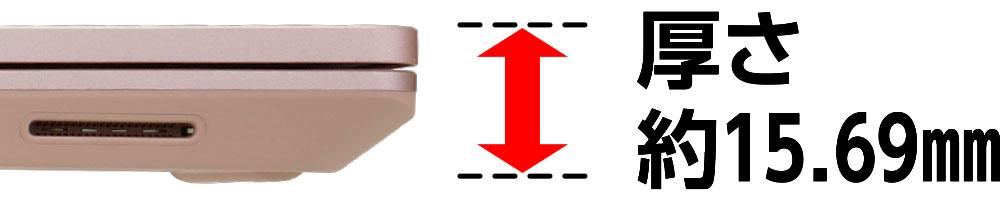
| 大学ノート(セミB5) | 252×179mm |
|---|---|
| A4サイズ | 297×210mm |
| Surface Laptop Go | 278.18×205.67(×厚さ15.69mm) |
幅×奥行きはA4サイズより小さいので、持ち運びもしやすいです。


▶重さの実測:1121グラム

| 本体 | 約1,121g |
|---|---|
| ACアダプター+電源ケーブル | 約213g |
12.4型のノートパソコンとして考えると、軽量ではないです。
▶インターフェイス
■右側面

① Surface Connectポート
Surface Connectポートに接続して使うACアダプターが付属します。
■左側面

① USB Type-A
② USB Type-C
③ 3.5mm ヘッドフォンジャック
インターフェイスは多くはないです。
ちなみに、USB Type-C端子に外付けモニターを接続して、デュアルディスプレイにできました。
SDカードスロットがないので、SDカードを使いたいときはSDカードリーダーが必要です。
モバイルバッテリーからの充電

USB Type-C端子からSurface Laptop Go側へ充電できました。
比較的コンパクトな29W出力のモバイルバッテリーで充電できました。
※どのくらいの出力のモバイルバッテリーから充電できるのかは未確認です。
⇒ 「Surface Laptop Go」をマイクロソフトストアで見てみる
―― 処理性能のチェック ――
▶CPU性能
今回のレビュー機のCPUは「インテル Core i5-1035G1 プロセッサ(4コア8スレッド / 1.0-3.6GHz)」です。
CPUMark
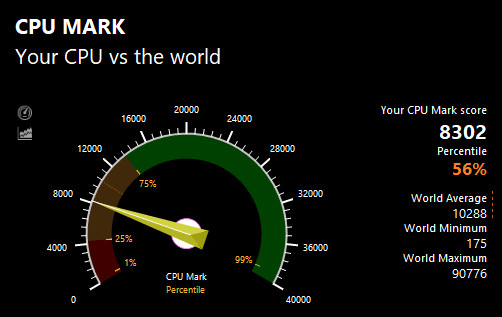
PassMarkでの同CPUの平均スコア8000※よりも高いスコアなので、CPUのパフォーマンスはしっかり出ています。
※2020年10月23日現在の平均値
なお、Surface Laptop Goは全モデルCPUはCore i5-1035G1です(2020年10月23日現在)。
CINEBENCH R20
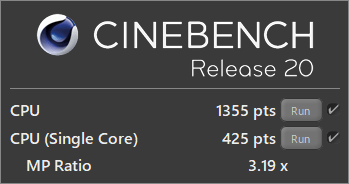
| マルチコア | 1355 |
|---|---|
| シングルコア | 425 |
ビジネス用途などには、十分な性能です。ただし、ビジネスなどに使うのでしたら、メモリ8GBのモデルをオススメします。
▶SSDのデータ転送速度
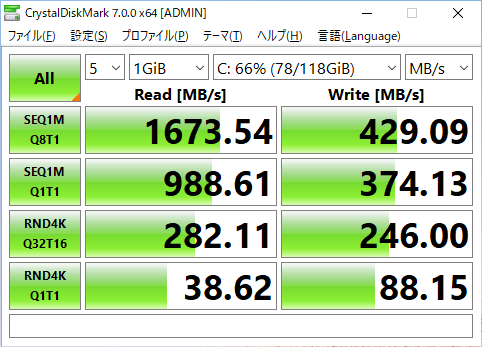
NVMe対応PCIe3.0×4のSSDとしては特段速くはありませんが、SATA接続のSSDやHDDと比べると圧倒的に速いです。
ちなみにSurface Laptop Goは、ストレージ容量が64GBの仕様からラインナップがありますが、64GBや128GBだとあまり容量に余裕がありません。
OSなどに容量が取られるので、実際に自分で使用できるのは容量は、仕様の容量よりも30GB程度少なくなります。
「ソフトもほとんどインストールしないし、データも多くは保存しない」
ということであれば、128GBでも足りるかと思いますが、メインPCとして使うならSSD容量256GB以上がオススメです。
SSD情報
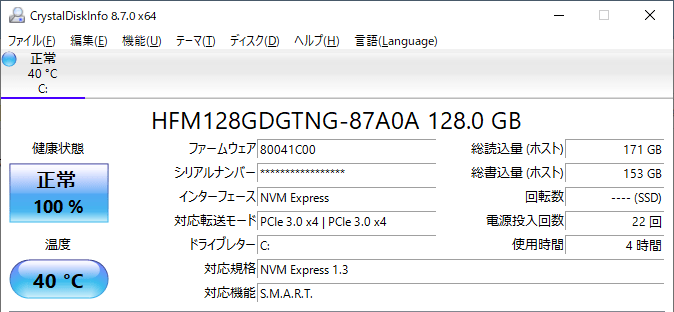
SK hynix(SKハイニックス)製のSSDのようです。
※同じ型番のノートパソコンでも、上記とは異なるメーカーのSSDが搭載されている可能性もあります。
▶グラフィックス性能
マイクロソフト Surface Laptop Goのグラフィックスは「インテル UHD グラフィックス」です。
3DMarkのスコア
| Fire Strike | 1644 |
|---|---|
| Time Spy | 505 |
ドラゴンクエストX ベンチマーク
| 標準品質(1280×720) | 7788 とても快適 |
|---|---|
| 最高品質(1280×720) | 6818 快適 |
※ディスプレイの解像度がフルHD以下(1536×1024)のため、1280×720の解像度でベンチマークを計測しています。
FF14 漆黒のヴィランズ ベンチマーク
| 標準品質(1280×720) | 5552 とても快適 |
|---|---|
| 高品質(1280×720) | 4230 快適 |
| 最高品質(1280×720) | 2966 やや快適 |
※ディスプレイの解像度がフルHD以下(1536×1024)のため、1280×720の解像度でベンチマークを計測しています。
※グラフィックス設定は、最高品質以外は「ノートPC」向けの設定にて計測。
ディスプレイの解像度がフルHD以下(1536×1024)のため、ドラゴンクエストXとFF14のベンチマークは、解像度1280×720での結果ですが、
1280×720であれば、軽めの3Dゲームなら遊べそうです。
⇒ 「Surface Laptop Go」をマイクロソフトストアで見てみる
―― 外観・その他のチェック ――
▶外観
マイクロソフト「Surface Laptop Go」のボディカラーは、
- アイスブルー
- サンドストーン
- プラチナ
の3色展開。

今回のレビュー機は「サンドストーン」です。

メタル素材の仕上げで、質感がよいです。

▼Surfaceモバイルマウスともマッチします。


▲Surfaceモバイルマウス

モダンでシンプルなデザインのマイクロソフトのロゴが、よいアクセントになっています。
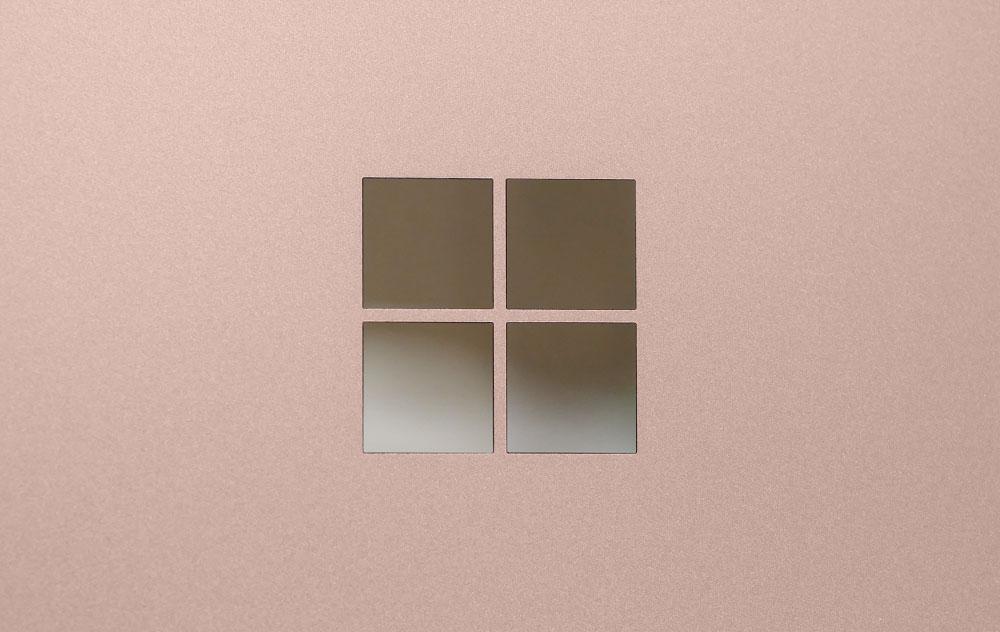

底面にはガラス繊維を含むポリカーボネート複合樹脂が使われています。
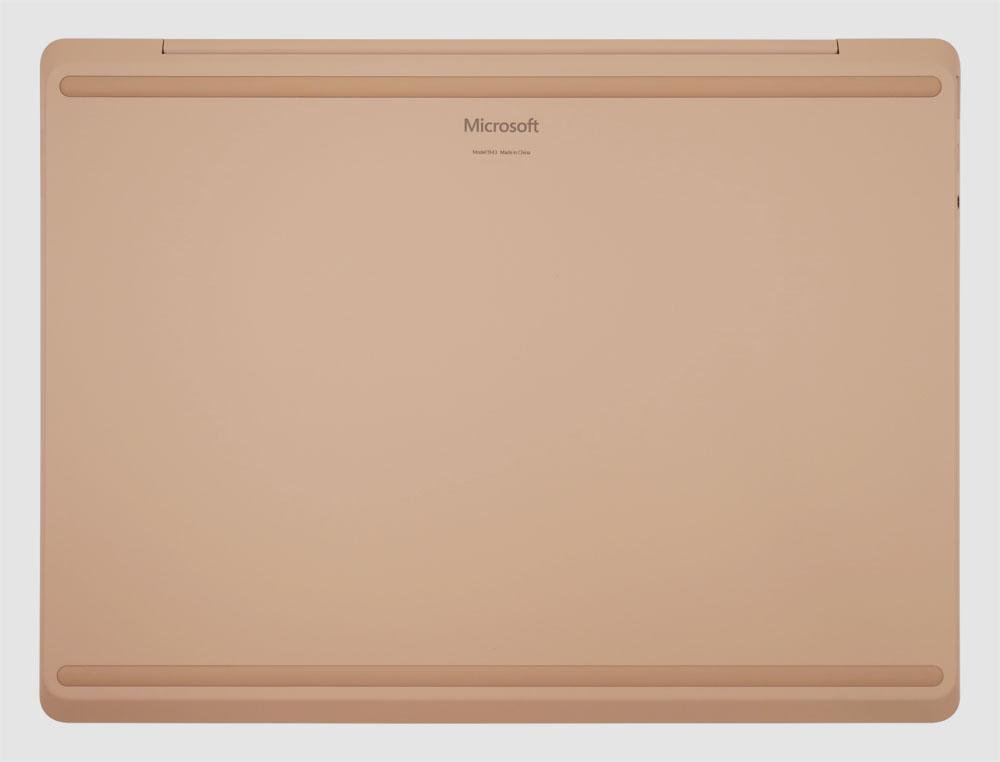
電源ボタンに指紋認証センサーが搭載されているので、マスクをしていてもサインインできます。

※一番価格の安い64GBストレージのモデルには、指紋認証付き電源ボタンは搭載されていません。
▼指紋認証が必要なときは、電源ボタンが光ってお知らせしてくれます。

720p HD画質 f2.0のWEBカメラも搭載(顔認証には非対応)。
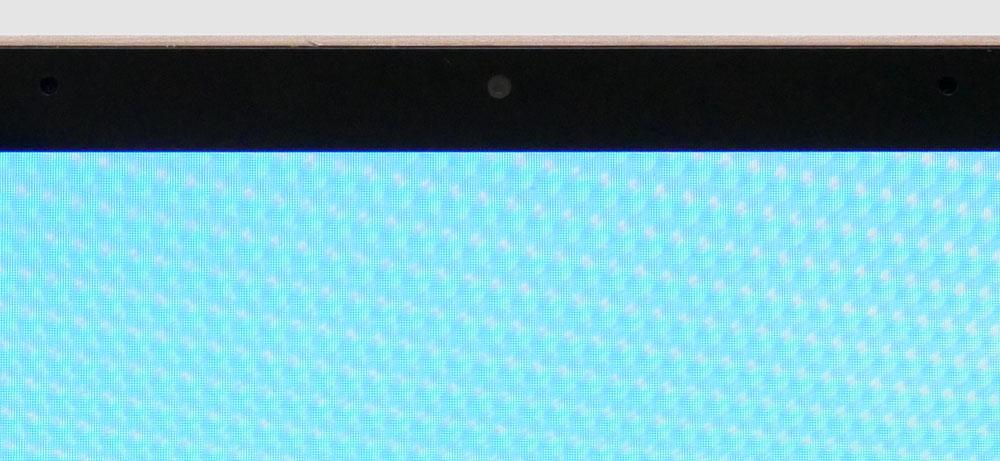
▶付属品など
付属品一式です。

- ACアダプター
- 電源ケーブル
- マニュアル
- Office Home & Business 2019プロダクトキー
- 保証書
- リサイクルシール
が付属。
▶マイクロソフト「Surface Laptop Go」のレビューまとめ
「マイクロソフト Surface Laptop Go」のレビューのまとめです。

コンパクトサイズながら、メモリ8GBのモデルを選べば、ビジネス用途などにも十分使える性能です。
持ち運びしやすいサイズ・重さで、デザインもよいです。
コンパクトでも、仕事にも使えるノートパソコンをお探しの方にオススメです。

>> 目次へ戻る
>> このページの先頭へ戻る
当サイトは、マイクロソフトアフィリエイトプログラムを利用して収入を得ています。
製品については、デメリットも含めて誠実にご紹介するよう心がけています。












